Деграве В.С., Клюкин В.Ю., Полищук М.Н. Проектирование и моделирование промышленных изделий. Часть 1
Подождите немного. Документ загружается.

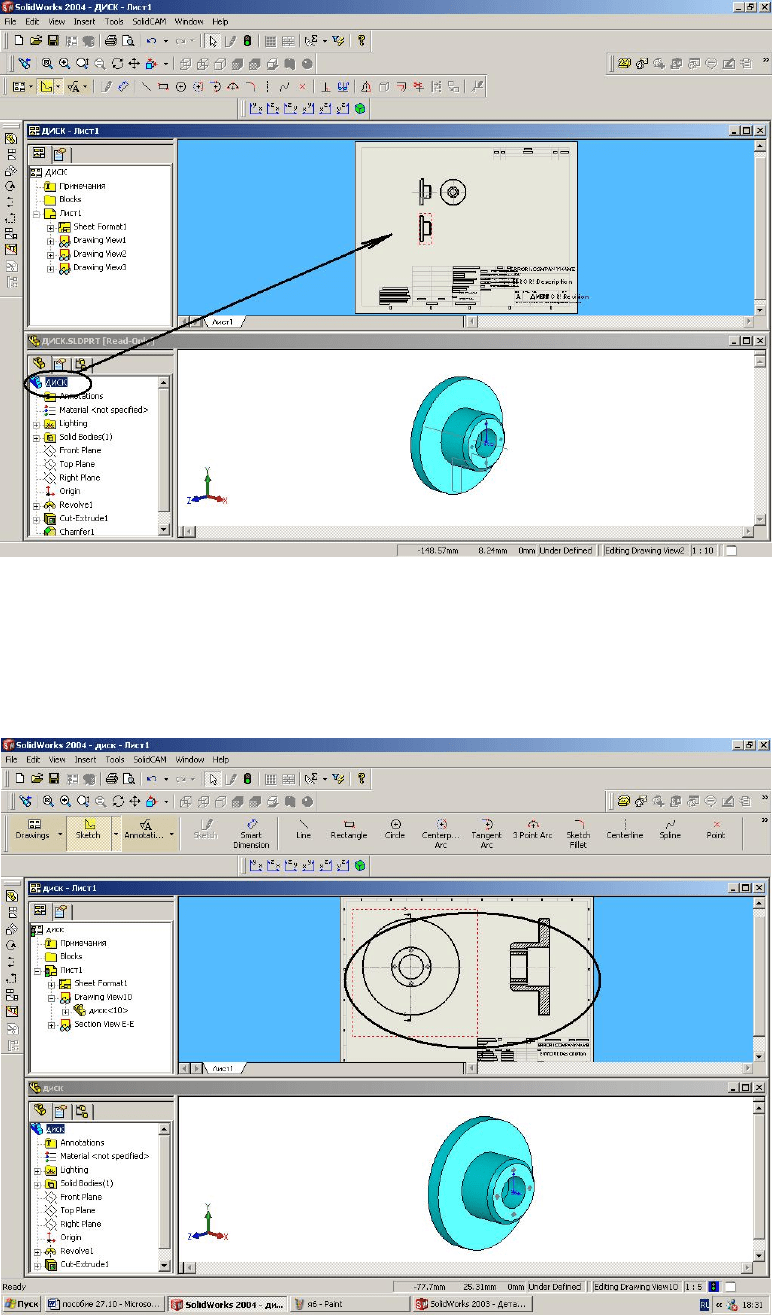
51
Рис. 37
Один из видов является главным. При перемещении мышью главного ви-
да, все остальные виды перемещаются вместе с ним. Можно удалить один из
видов (но не главный) (рис. 38).
Рис. 38
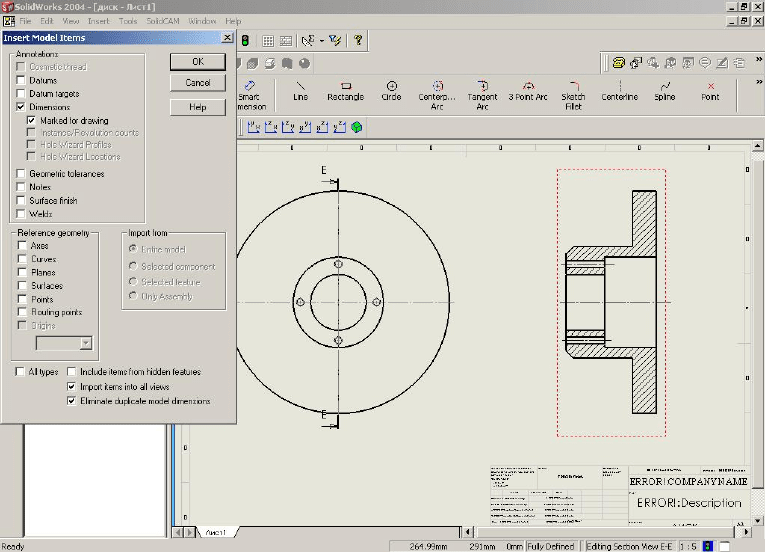
52
5. Дадим команду автоматической простановки размеров на чертеже Вставка
→
Элементы модели (Insert/Model Items …), убедимся, что в диалоговом окне на-
против пункта Размеры (Dimensions) стоит флажок и нажмем OK (рис. 39).
Рис. 39
На чертеж перенесутся все размеры, указанные в процессе построения
трехмерной модели. Размерные надписи можно перемещать произвольным об-
разом. Любой размер можно удалить, выделив его и нажав кнопку Delete на
клавиатуре. Можно поставить дополнительные размеры, которые будут рас-
сматриваться как справочные, не влияющие на модель (на чертеже будут за-
ключены в круглые
скобки). Нажатием правой кнопки мыши на соответствую-
щем размере можно вызвать его Свойства…. В появившемся диалоговом окне
можно задавать параметры отображения размера, в том числе убрать или по-
ставить флажок у пункта Отображать со скобками.
6. Изменим параметры системы, относящиеся к данному чертежу (Инструмен-
ты
→
Параметры… вкладка Свойства документа). Подберем размер шрифта и
стрелок в соответствии с выбранным форматом листа.
7. Для выравнивания размеров в чертежном виде нажмем на соответствующие
размеры, удерживая клавишу Ctrl. Выполним команду Инструменты
→
Размеры
→
Выровнять по параллели/концентрично.
8. Для добавления видов используем команду Вставка
→
Чертежный вид
→
….
9. Закроем файл Диск.slddrw. Готовый чертеж приведен на рис. 40.
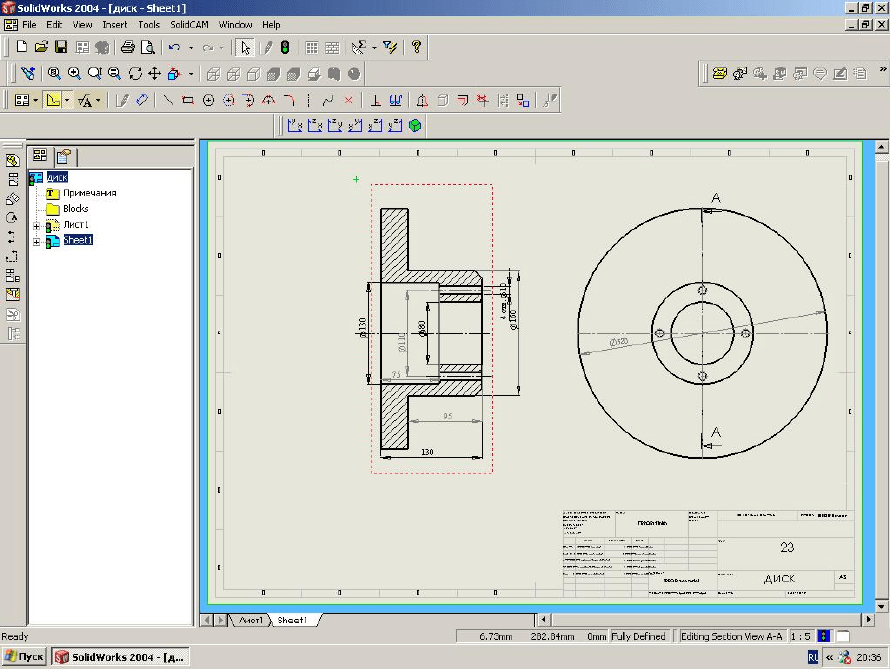
53
Рис. 40
Упражнение 12. Создайте чертежи других деталей СЕ «Подвеска» (см.
рис. 75 … 84).
7. PHOTOWORKS
Программа PhotoWorks предназначена для создания качественных трех-
мерных изображений, близких к реальным. PhotoWorks создает картинку непо-
средственно с вида, выполненного в текущем окне SolidWorks. Поэтому для ра-
боты с программой необходимо создать в SolidWorks трехмерную модель (де-
таль или сборку), например, такую как представлена на рис. 41
. Все изменения
объекта, выполненные в SolidWorks, отражаются в изображениях PhotoWorks.
С использованием материалов PhotoWorks можно задавать такие свойст-
ва поверхностей моделей как текстура, коэффициент отражения, прозрачность
и цвет.
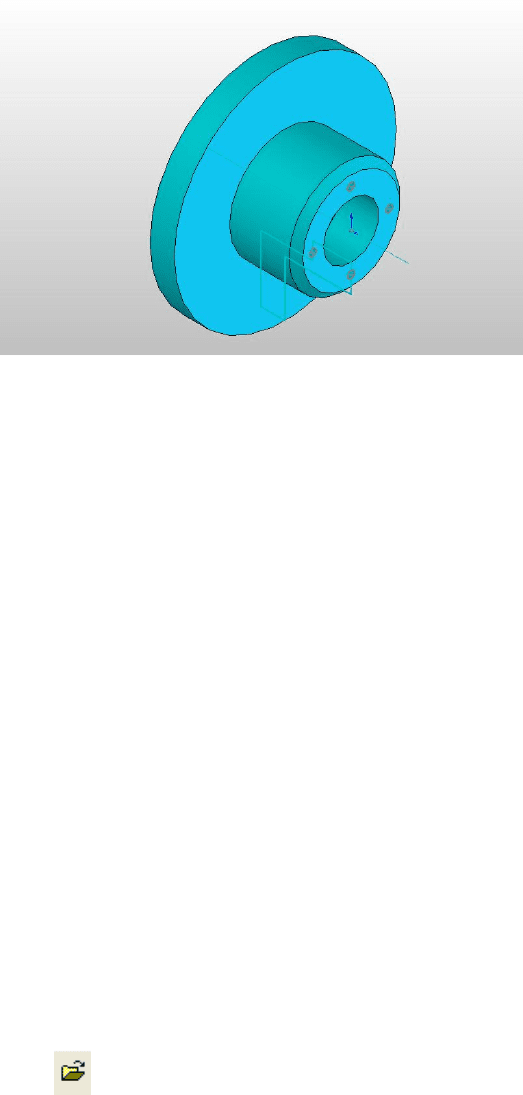
54
Рис. 41
PhotoWorks включает расширенный архив предварительно определенных
материалов (металл, пластик, дерево, камень и т.д.), которые можно связать с
отдельными деталями и поверхностями SolidWorks. Архив пополняется разра-
ботчиком, который может организовать собственную коллекцию материалов и
текстур. Программа поддерживает также отображение текстуры, что позво-
ляет присоединять к поверхностям моделей двухмерные текстуры, такие как
сканированные картинки и логотипы.
Сцены PhotoWorks придают реалистичность и фотографическую досто-
верность спроектированной модели. Каждая модель SolidWorks связывается со
сценой PhotoWorks, для которой можно задавать такие свойства, как освещение,
тени и фон. Если вид сцены удовлетворяет пользователя, то можно сохранить
его в файле изображения. Затем можно включить эту картинку в
приложения к
проекту, техническую документацию, описание изделия и т.д. Архивы сцен по-
зволяют организовывать и поддерживать собственные шаблоны сцен.
7.1. Порядок работы с PhotoWorks
1. Нажмите кнопку Открыть (Open) на панели инструментов и откройте
файл, содержащий модель SolidWorks (деталь или СЕ).
2. Если пункт PhotoWorks отсутствует в строке основного меню SolidWorks
,
выберите Инструменты(Tools)
→
Добавления(Add-Ins). Затем выберите Photo-
Works и нажмите Оk.
3. Выберите вид и ориентацию модели (рис. 42).
4. Используя Инструменты (Tools)
→
Параметры (Options) можно устано-
вить начальные настройки пользователя PhotoWorks. Например, фон графиче-
ского окна, освещение и др.
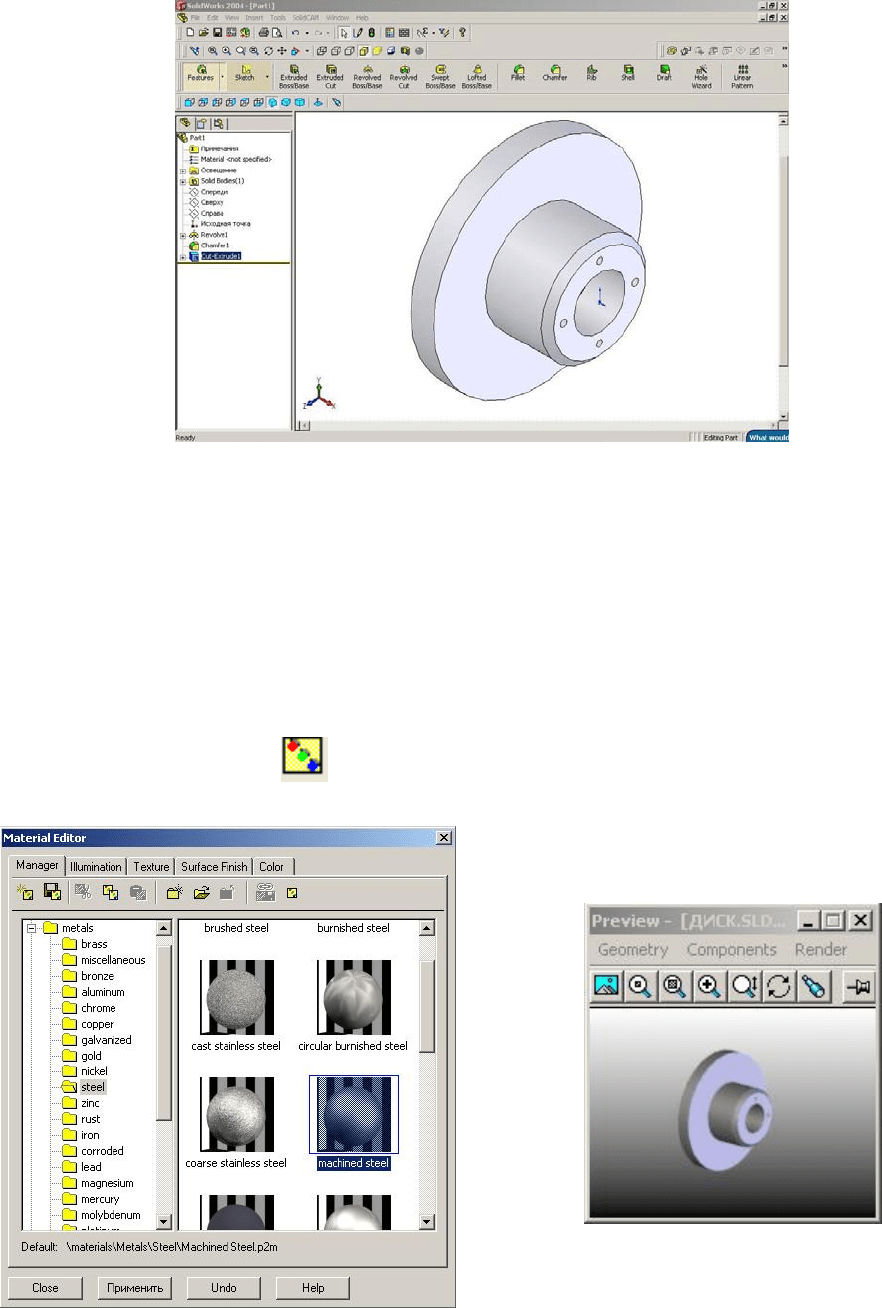
55
Рис.42
7.2. Настройка параметров PhotoWorks
Перед началом работы с PhotoWorks необходимо настроить параметры.
1. Выберите PhotoWorks
→
Параметры (Options). Появившиеся окна позво-
ляют установить порядок визуализации изображения, определить нужно ли
стирать предыдущее изображение до появления следующего и т.п.
2. Нажмите кнопку Материал (Material) или выберите PhotoWorks
→
Материал (Material). На экране появится окно Material Editor (рис. 43).
Рис.43
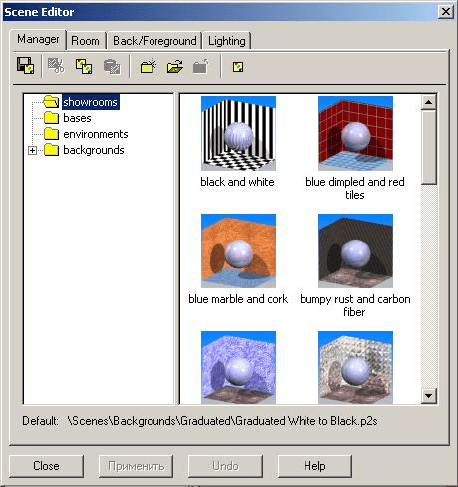
56
Раздел Manager позволяет выбрать материал. Появившееся при этом окно
Предварительный просмотр (Preview) позволяет выполнить предварительный
просмотр детали, изготовленной из выбранного материала. Нажав на кнопку Set
As Default в разделе Manager, можно сделать этот материал основным. В даль-
нейшем можно редактировать материал.
Используя окна в Material Editor, можно выбрать цвет, коэффициент от-
ражения, шероховатость, прозрачность,
а также рисунок поверхности. Редак-
тор материалов – это немодальное диалоговое окно. Его можно не закрывать
во время выбора различных объектов геометрии SolidWorks, а также связанных
объектов.
3. Нажмите кнопку Сцена (Scene) или выберите PhotoWorks
→
Сцена
(Scene). На экране появится окно Scene Editor (рис. 44). Этот редактор позволя-
ет выбрать сцену, которая может быть представлена, например, как трехмерная
(две стены и пол), двухмерная (пол) или выглядеть в виде переливающегося
или однородного фона.
Рис. 44
4. Нажав на кнопку Set As Default в Scene Editor, можно сделать эту сцену
основной.
5. Используя следующие страницы редактора, можно определить положе-
ние изделия относительно сцены, а также материал, текстуру и освещение сце-
ны. Информация об этом будет представлена ниже.
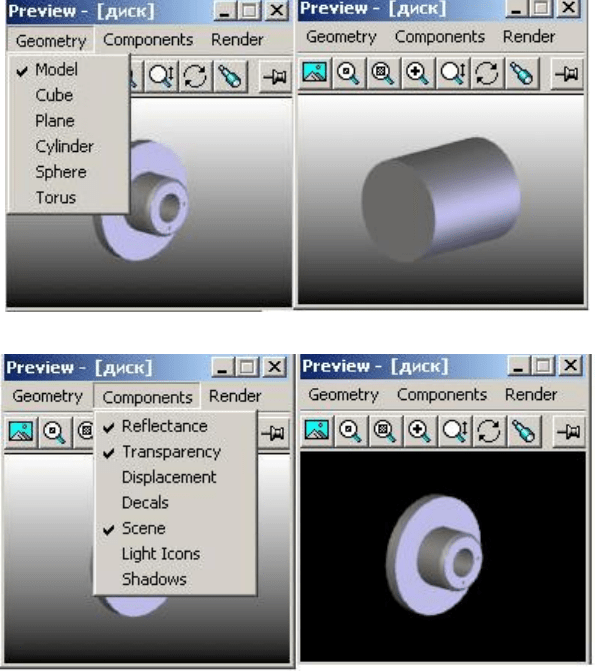
57
Предварительный просмотр (Preview)
Окно Предварительный просмотр (Preview) позволяет просмотреть изо-
бражение детали при выборе параметров. Нажав на Геометрия (Geometry),
можно выбрать объект, на примере которого будут демонстрироваться цвета,
прозрачность, шероховатости и текстура. Это может быть модель или более
простая геометрическая форма (рис. 45, а, б). Предварительное изображение
упрощенной формы, напоминающей общую форму
модели, делается быстрее.
При некоторых типах изменений может понабиться изображение модели со
всеми подробностями.
Нажав кнопку Отобразить компоненты (Components) (рис. 45, в), можно
погасить или активировать различные компоненты. Так, например, на рисунке
представлено изображение, когда компонент Scene погашен. При этом сцена
имеет одноцветный вид.
Нажав кнопку Изобразить (Render) (рис. 45, г),
можно изменить порядок
представления результатов изменения свойств материала. Возможны следую-
щие варианты команды в этом окне:
а б
в г
Рис.45
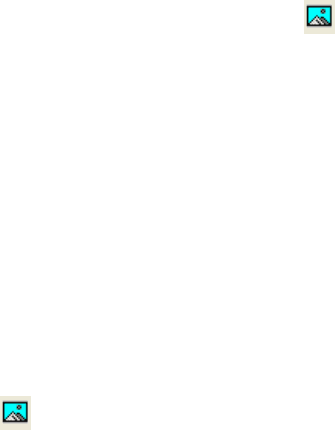
58
• Immediate – при каждом изменении свойства материала предварительный
вид изображается снова.
• Deferred – можно изменить различные свойства, затем один раз изобразить
предварительный вид, включающий все изменения. Чтобы изобразить предва-
рительный вид в режиме Deferred, нажмите иконку Render
.
7.3. Получение изображения с помощью PhotoWorks
Теневое изображение лежит в основе создания всех реалистических обра-
зов в PhotoWorks. Для создания теневого изображения:
1. Если модель SolidWorks открыта, нажмите кнопку
Изобразить
(Render) или выберите PhotoWorks
→
Изобразить (Render).
2. PhotoWorks автоматически создаст, например, объемное с плавными по-
лутоновыми переходами изображение детали на переливающемся фоне. Если
материал детали еще не указан, то ее поверхность будет окрашена в простой
серый цвет. Если же материал выбран, то цвет детали будет соответствовать
выбранному материалу.
Если воспользоваться стрелочными клавишами, масштабированием
изображения или
применить вращение для изменения положения детали, то вид
детали становится обычным закрашенным видом SolidWorks.
3. Если повторно нажать кнопку
Изобразить (Render) или выполнить
команду PhotoWorks
→
Изобразить, опять появится изображение в PhotoWorks.
Каждый раз при изменении положения детали необходимо заново создать
изображение картинки на экране. Чтобы прервать визуализацию, нажимают
Отмена (Stop) в диалоговом окне Изобразить (Render).
7.4. Выбор материала
Изображение можно сделать более реалистичным, связав с моделью или
ее отдельными поверхностями материалы PhotoWorks. Материал определяет,
как поверхность
детали реагирует на свет. Каждый материал содержит свойст-
ва, определяющие различные аспекты его внешнего вида: цвет, коэффициент
отражения, шероховатость, прозрачность, а также рисунок поверхности.
PhotoWorks поддерживает оба типа материала: определяемый (твердо-
тельный) и с отображенной текстурой (облицовочный).
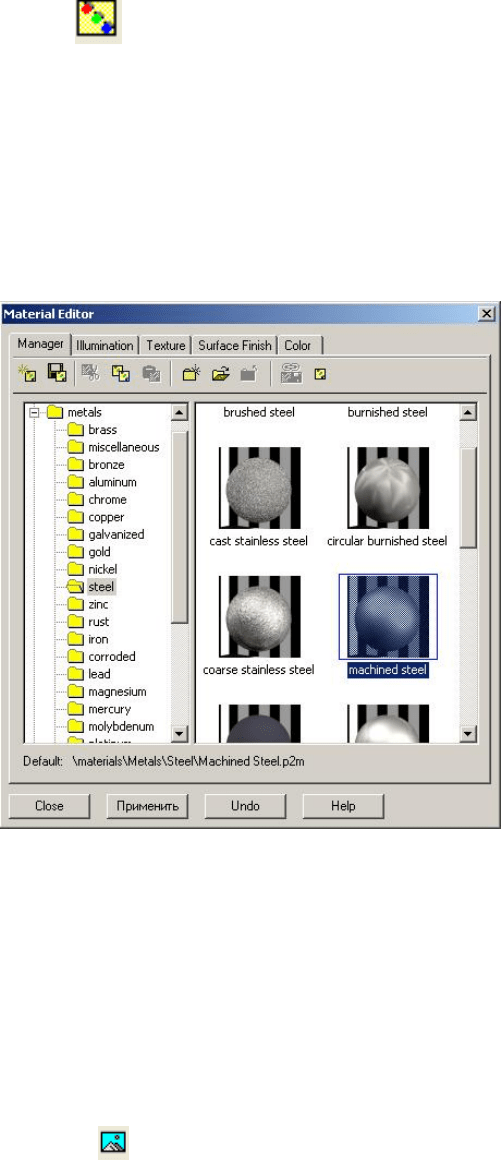
59
В PhotoWorks все операции по выбору материалов выполняются на стра-
нице Менеджер материалов окна Редактор материалов (Material Editor).
1. Нажмите кнопку Material (Материал) или выберите Photo
Works
→
Material (Материал). На экране появится окно Material Editor (рис. 46).
На странице Менеджер материалов (Manager) размещены две области: дерево
архива всех имеющихся материалов, и область для их просмотра и выбора.
2. Дважды нажмите в архиве Материалы на категорию материала (или на
знак + рядом с его именем), чтобы посмотреть все материалы категории. Выбе-
рите
, например, категорию Металлы, а затем Steel (Сталь) (рис. 46).
Рис. 46
3. В правой области окна показано изображение сферы применительно к
каждому материалу в категории. Найдите и выберите, например, материал Ma-
chined Steel. Окно Предварительный просмотр (Preview) обновляется и пока-
зывает, как будет выглядеть деталь при визуализации.
4. Нажмите Применить (или дважды нажмите на картинку в области выбо-
ра материала), а затем
Закрыть.
5. Нажмите на кнопку
Изобразить (Render) или выберите PhotoWorks
→
Изобразить (Render). Деталь предстанет в следующем виде (рис. 47, а):
6. Поверните деталь. Она примет вид детали, являющейся обычным видом
SolidWorks. После этого создайте изображение снова: PhotoWorks
→
Изобразить
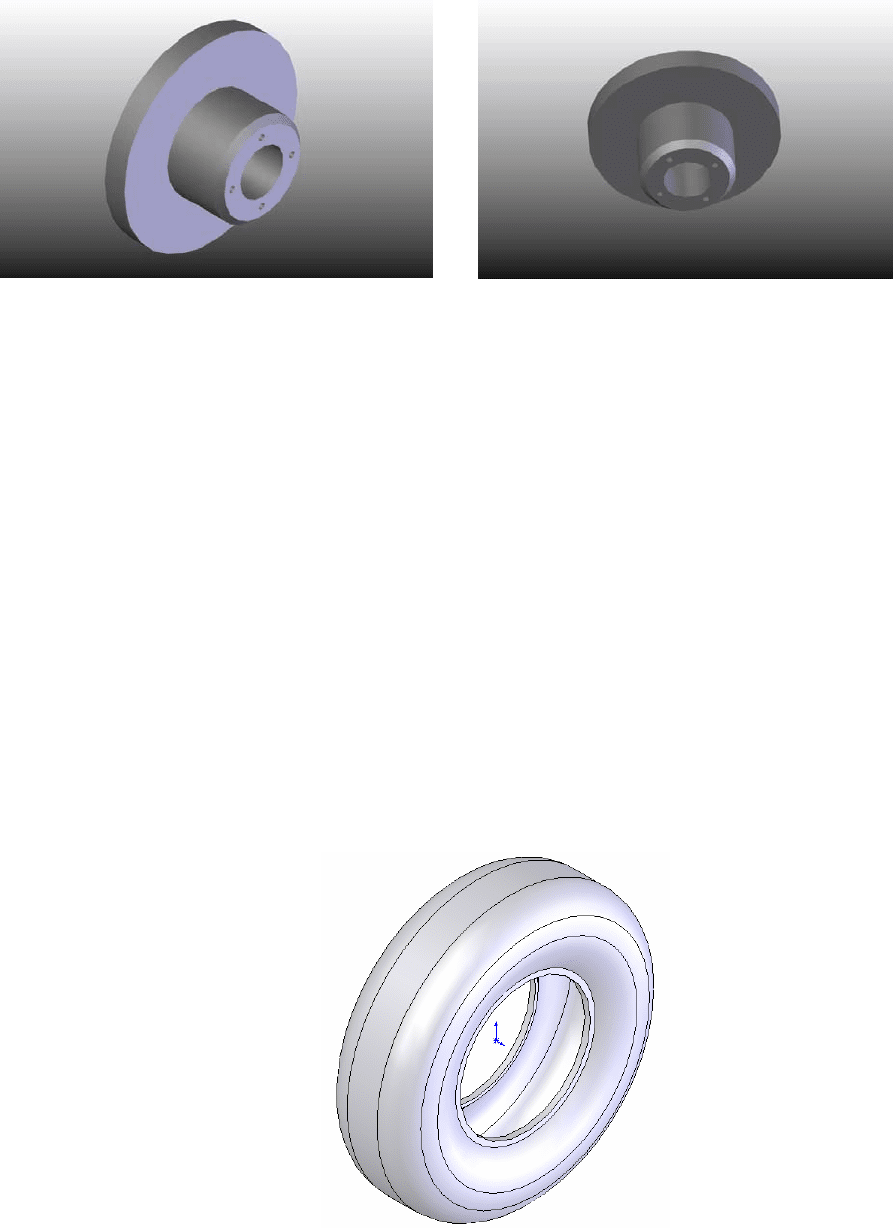
60
(Render). Обратите внимание на то, как изменяются отблески на изогнутых по-
верхностях детали (рис. 47, б).
а
б
Рис. 47
Если поверхности детали при проектировании в SolidWorks были окраше-
ны в какой-либо цвет, то после задания материала цвет этих поверхностей бу-
дет соответствовать выбранному материалу.
Используя страницу Редактор материалов (Material Editor) – Illumination,
можно придать выбранному материалу детали или ее поверхности определен-
ные свойства: Transparency (Прозрачность), Roughness (Шероховатость), Specu-
lar (Зеркальность), Diffuse (
Отражение), Ambient (Окружение).
На странице Texture показаны параметры, позволяющие определить рас-
положение рисунка материала на поверхности детали.
Пример 12. Изображение детали «покрышка».
Выберем созданную ранее средствами SolidWorks модель детали «по-
крышка» (рис. 48).
Рис. 48
